Jak znaleźć i zmienić lokalizację pliku Spotify?
Większość z nas już na pewno wie, że pobieranie muzyki jest dozwolone tylko wtedy, gdy posiadasz subskrypcję usługi Spotify Premium. Jaka jest lokalizacja pliku Spotify? Nie znając Lokalizacja pliku Spotify jest normalne, zwłaszcza jeśli dopiero zaczynasz korzystać z usługi. Pozwól, że pomogę Ci znaleźć miejsce, w którym Spotify pobiera pliki na używane urządzenie.
Oprócz poznania lokalizacji pobierania plików Spotify, dowiesz się również o najbardziej przydatnym narzędziu do pobierania plików muzycznych ze Spotify. Za pomocą tego narzędzia będziesz mógł posiadać utwory, nawet jeśli nie masz subskrypcji ani aplikacji Spotify Music.
Przewodnik po zawartości Część 1. Gdzie Spotify pobiera muzykę?Część 2. Jak zmienić lokalizację pobierania Spotify?Część 3. Bonus: pobierz bezpłatnie muzykę Spotify na inne dyski/urządzeniaCzęść 4. Wniosek
Część 1. Gdzie Spotify pobiera muzykę?
Wszystkie produkty Premium użytkownicy z pewnością wiedzą, jak łatwo jest pobierać muzykę z Spotify. Po prostu wyszukując wykonawcę, utwór lub album i klikając strzałkę w dół umieszczoną tuż obok nich, pobieranie rozpocznie się automatycznie. Łatwy sposób pobierania muzyki nie oznacza, że jej znalezienie jest również łatwe. Niektórym z Was z pewnością trudno jest określić lokalizację pobranych plików Spotify, dlatego zapoznaj się z poniższą dyskusją i potraktuj ją jako przewodnik, aby zlokalizować, gdzie przechowywane są dane Spotify na komputerach z systemem Windows, Mac i urządzeniach mobilnych.
Gdzie są przechowywane pliki do pobrania Spotify w systemie Windows?
Gdzie są przechowywane dane Spotify w systemie Windows? Aby znaleźć lokalizację pliku Spotify na komputerze z systemem Windows, wykonaj poniższe czynności.
- Uruchom aplikację Spotify na swoim komputerze.
- Po otwarciu aplikacji Spotify spójrz na prawą górną część ekranu, a następnie wybierz strzałkę w dół znajdującą się obok Twojego profilu. Spośród wyświetlonych opcji menu wybierz Ustawienia.
- Następnie zostaniesz przekierowany na stronę Ustawienia, gdzie możesz zobaczyć przycisk Pokaż ustawienia zaawansowane. Dotknij go po zlokalizowaniu.
- W oknie Pokaż ustawienia zaawansowane zobaczysz przewijanie lokalizacji pobierania Spotify aż do sekcji Przechowywanie utworów offline.
- Możesz skopiować podaną lokalizację i wkleić ją w swoich oknach. Po wklejeniu nastąpi przekierowanie do określonej lokalizacji pliku, w którym zapisywane są pobrane pliki.
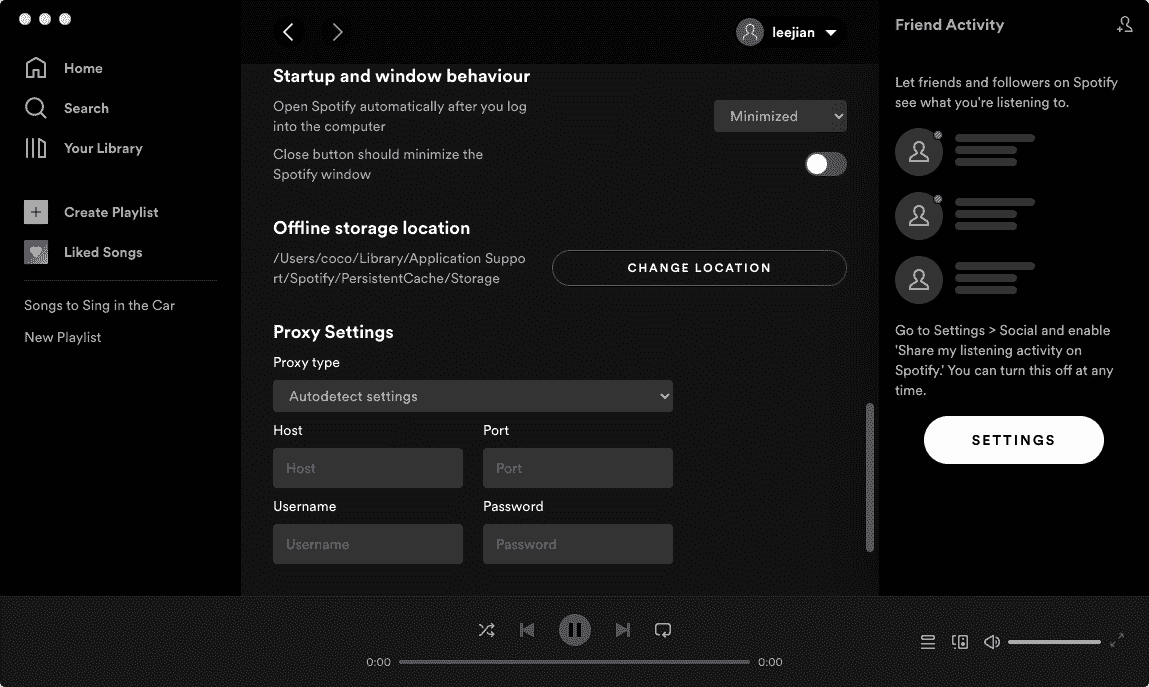

Porady: Gdzie Spotify szuka plików na komputerze Mac? Widzieć Gdzie Spotify przechowuje muzykę offline na komputerze Mac aby znaleźć folder przechowywania offline na komputerze Mac.
Gdzie są przechowywane pliki do pobrania Spotify na urządzeniach z systemem Android/iOS
Jak wyświetlić lokalizację pliku Spotify, jeśli jesteś użytkownikiem mobilnym? Postępuj zgodnie z instrukcją podaną poniżej.
- Uruchom aplikację Spotify na swoim urządzeniu.
- Po otwarciu przejdź do sekcji Biblioteka, a następnie wybierz folder Lubiane utwory.
- Jak widać, w prawym górnym rogu ekranu znajduje się ikona z trzema kropkami. Wybierz to raz widziane.
- Z opcji pokazanych obok wybierz „Filtruj pobrane utwory”. Kilka sekund później będziesz mógł zobaczyć wszystkie utwory, które zostały pobrane na Twoje konto Spotify.
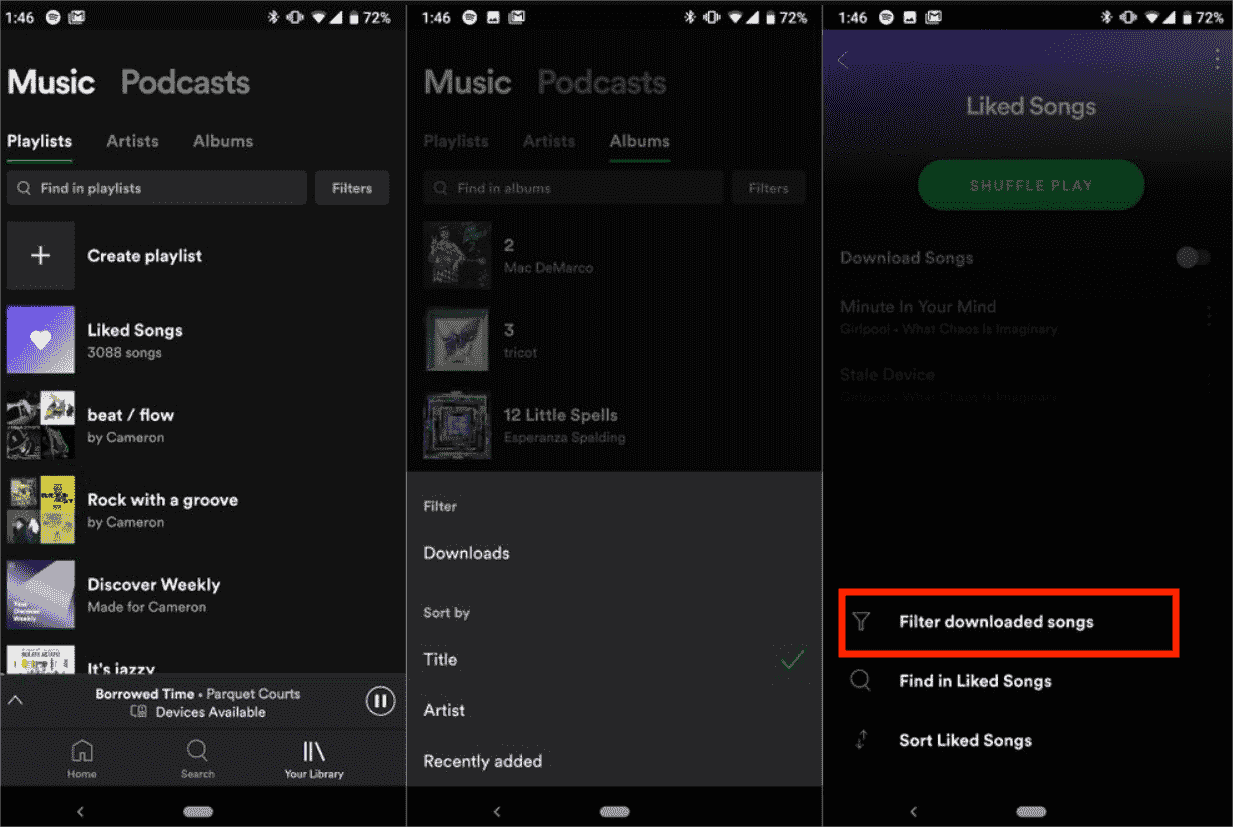
Część 2. Jak zmienić lokalizację pobierania Spotify?
Jeśli procedury omówione powyżej wydają Ci się trudne, możesz rozważyć zmianę lokalizacji pliku Spotify i uczynienie go miejscem, które można łatwo znaleźć i uzyskać do niego dostęp. Co więcej, dane zapisane w pamięci podręcznej lub pobrane pliki Spotify z czasem spowodują, że na Twoim urządzeniu będzie za mało miejsca, konieczna będzie także zmiana lokalizacji plików Spotify na inne dyski lub foldery. Postępuj zgodnie z instrukcją podaną poniżej.
- Aby rozpocząć, powinieneś najpierw poszukać potencjalnego miejsca, które najlepiej pasowałoby jako alternatywa dla lokalizacji plików muzycznych Spotify. Może znajdować się na dysku lub w osobnym folderze. Po prostu zmień nazwę folderu zgodnie z tym, co chcesz.
- Zaraz potem otwórz Spotify, a następnie przejdź do sekcji Ustawienia, aby zobaczyć Przechowywanie utworów offline i poznać dokładną domyślną lokalizację, w której zapisywane są pobrane pliki.
- Jak widać, tuż pod lokalizacją pliku znajduje się przycisk Zmień lokalizację. Kliknij ten przycisk dalej.
- Zostanie wyświetlone okno pokazujące potencjalne lokalizacje do zapisania plików. Kliknij folder utworzony jakiś czas temu.
- Na koniec naciśnij przycisk OK i zacznij teraz uzyskiwać dostęp do plików z tej lokalizacji.

Powiązane tematy: Aby zwolnić miejsce na dysku, możesz także spróbować wyczyścić pamięć podręczną Spotify i usuwanie niechcianych pobranych utworów na komputerze stacjonarnym lub telefonie komórkowym. Więcej szczegółów znajdziesz w naszym wyjaśnieniu na stronie Co to jest pamięć podręczna w Spotify.
Część 3. Bonus: pobierz bezpłatnie muzykę Spotify na inne dyski/urządzenia
Chociaż wszyscy subskrybenci mają prawo do pobierania muzyki do odtwarzania w trybie offline, pobrane utwory zapisane w lokalizacji pliku Spotify można odtwarzać tylko w aplikacji Spotify, ponieważ Spotify używa zaszyfrowanego rozszerzenia pliku (Ogg Vorbis) jako format przesyłania strumieniowego. Ponadto bezpłatni użytkownicy Spotify mogą odtwarzać muzykę tylko wtedy, gdy są podłączeni do Internetu. Czy jest jakiś możliwy sposób, aby użytkownicy darmowi mogli to zrobić słuchaj Spotify w trybie offline? Jak mogę odtwarzać pobrane utwory Spotify na moich odtwarzaczach muzycznych?
Odpowiedź jest AMusicSoft Spotify Music Converter. Ten konwerter i program do pobierania muzyki może zmieniać format utworów na inny format, który jest bardziej dostępny i obsługiwany na większości urządzeń. Może tworzyć pliki MP3, FLAC, WAV, AAC, AC3 i M4A. Poza tym wszystkie te przekonwertowane pliki są już wolne od DRM. Dzięki tym plikom w elastycznym formacie bez DRM jest to możliwe odtwórz Spotify na Alexa, PS4 lub dowolne urządzenie. Dzięki AMusicSoft nie będziesz już mieć problemu z tym, którego urządzenia używać, a którego nie.
Dobra jakość audio konwertowanych plików, które są takie same jak oryginał. Korzystając z AMusicSoft Spotify Music Convertermożesz ustawić własną lokalizację plików do przechowywania plików audio Spotify, dzięki czemu będziesz mógł przesyłać i odtwarzać muzykę Spotify na dowolnym urządzeniu.
Program AMusicSoft dla komputerów Mac lub Windows został zaprojektowany z łatwym w obsłudze i intuicyjnym interfejsem dla nowicjuszy. Wypróbuj go za darmo, klikając przycisk pobierania poniżej!
Darmowe pobieranie Darmowe pobieranie
Krok 1. Pobierz i zainstaluj oprogramowanie AMusicSoft na swoim komputerze. Następnie uruchom oprogramowanie i zaloguj się na swoje konto Spotify. Gdy już je masz, uruchom je, a następnie przeciągnij i upuść utwory, playlisty lub podcasty, które chcesz pobrać na iPhone'a, do programu.

Krok 2. Wybierz żądany format wyjściowy. Wybierz także folder, w którym program będzie zapisywał wyjściowe pliki muzyczne.

Krok 3. Wystarczy kliknąć przycisk „Konwertuj”, aby autoryzować aplikację do konwersji. Po kilku minutach utwory zostaną przekonwertowane do wybranego formatu. Zostanie on zapisany na Twoim komputerze.

Część 4. Wniosek
Po przeczytaniu całego postu założyłem, że masz już pomysł na znalezienie lokalizacji pliku Spotify. Niezależnie od tego, czy masz komputer, czy telefon komórkowy, możesz skorzystać z przewodnika udostępnionego powyżej, aby znaleźć pliki do pobrania ze Spotify. Po prostu wykonaj podane kroki, aby przyspieszyć ich zlokalizowanie. Z drugiej strony za pomocą AMusicSoft Spotify Music Converter pomoże ci znacznie w uzyskaniu trwałych kopii żądanych plików Spotify Music. Po pobraniu ich na urządzenie, jak wspomniano, odtwarzanie offline będzie możliwe w dowolnym momencie.
Ludzie również czytają
- Kod błędu Spotify 6: rzeczy, które musisz wiedzieć
- Przegląd tego, ile danych wykorzystuje Spotify
- Jak edytować utwory w Spotify? (Windows i Mac)
- 5 najlepszych samochodowych zestawów stereo z Spotify, aby cieszyć się muzyką
- Spotify Error 17: oto, co musisz wiedzieć
- Jak skontaktować się ze Spotify przez e-mail, aby przesłać swoje obawy
- Przyspieszenie sprzętowe Spotify: jak to ustawić
- Jak naprawić Google Chrome otwiera problem z czarnym ekranem
Robert Fabry jest zapalonym blogerem i entuzjastą technologii, który może cię zarazić, dzieląc się kilkoma wskazówkami. Ma również pasję do muzyki i pisał dla AMusicSoft na te tematy.